İçindekiler
İçeriğinizi önceden planlamak ve kitleniz en aktif olduğunda yayına girmesini mi istiyorsunuz? TikTok gönderilerini nasıl planlayacağınızı öğrenmeniz gerekiyor gibi görünüyor (evet, bunu mobil cihazlarda yapabilirsiniz ve masaüstü).
Bir TikTok zamanlayıcı, içeriği tutarlı bir şekilde yayınlamak isteyen ancak her gün her şeyi bırakacak zamanı olmayan herkes için mükemmeldir (tatildeyken günde dört kez çok daha az).
Neyse ki, siz tatildeyken bile içeriğinizin en önemli kişiler tarafından görülmesini sağlamak için kullanabileceğiniz birkaç araç var.
Peki ne bekliyorsunuz? TikToks'u nasıl planlayacağınızı öğrenmek için okumaya devam edin! Veya TikToks'u özellikle mobil cihazlarda nasıl planlayacağınıza dair süper hızlı bir eğitim için aşağıdaki videoyu izleyin.
Bonus: Ücretsiz bir TikTok Büyüme Kontrol Listesi edinin ünlü TikTok yaratıcısı Tiffy Chen'den sadece 3 stüdyo ışığı ve iMovie ile nasıl 1,6 milyon takipçi kazanacağınızı gösteriyor.
Gelecekte herhangi bir zaman için masaüstünde TikTok gönderileri nasıl planlanır?
Masaüstünüzden veya bilgisayarınızdan gönderi yapmak istiyorsanız, ancak TikTok'un 10 günlük sınırına katlanmak istemiyorsanız, SMMExpert'i kullanmak isteyeceksiniz. Ücretsiz denemenizi buradan alın!
Adım 1: TikTok hesabınızı SMMExpert hesabınıza bağlayın
SMMExpert'te sosyal hesaplarınızı eklemeniz istenecektir. TikTok hesabınızı ekleyin. Değilse, devam edin ve TikTok hesabınızı SMMExpert'e nasıl bağlayacağınızla ilgili makalemize göz atın.
Adım 2: TikTok videonuzu bilgisayarınıza kaydedin
Şimdi TikTok videonuza ihtiyacınız var. Ne yazık ki TikTok, siz yayınlayana kadar indirmenize izin vermiyor, ancak birkaç geçici çözüm var.
En basit olanı videonuzu Tiktok'ta yapmak ve ardından özel olarak yayınlamaktır. Bu, videoyu filigranla birlikte telefonunuzun galerisine kaydeder. Daha sonra airdrop yapabilir veya bilgisayarınıza e-posta ile gönderebilirsiniz.
Ayrıca üçüncü taraf bir uygulamada (hatta Instagram Reels) hazırlayabilir ve bilgisayarınıza gönderebilirsiniz. Ya da belki de havalı bir video profesyonelisinizdir ve Adobe Premiere kullanıyorsunuzdur. Her şey mümkün!
3. Adım: TikTok gönderinizi oluşturun
Şimdi SMMExpert kontrol panelinize gidin.
- Tıklayınız Oluştur simgesi (sol üstte).
- Seçin POST .
- Altında yayınlamak için TikTok hesabınızı seçin.
- Başlığınızı, hashtag'lerinizi ve bağlantılarınızı girin
- Video dosyanızı tıklayın ve medya kutusuna sürükleyin.

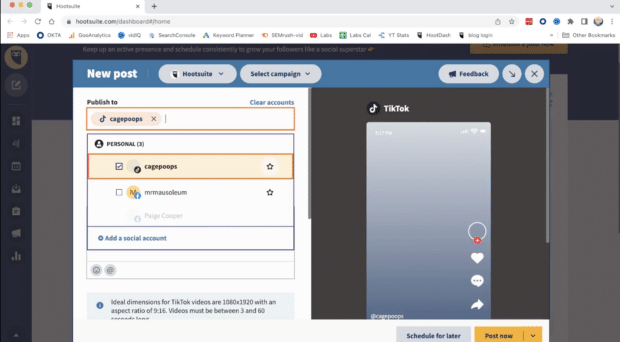
Adım 4: Planlayın
Tıklayın Daha sonrası için planlayın Birkaç kez gönderi yaptıktan sonra SMMExpert, hesabınızın geçmiş performansına göre gönderi yapmak için en iyi 3 zamanı önerecektir.

Adım 5: Durulayın ve tekrarlayın
Taslağınız seçtiğiniz tarihte takvimde görünecek, böylece diğer tüm sosyal medya gönderilerinizle birlikte görebileceksiniz.
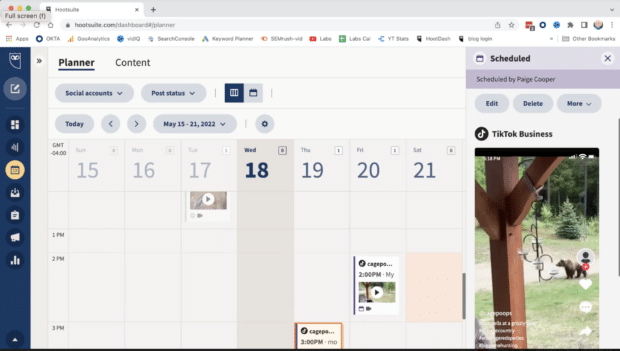
İşte bu kadar! Önümüzdeki ay için tüm içeriğinizi toplu hale getirin ve hak ettiğiniz bir mola verin!
 TikTok videolarını en iyi zamanlarda 30 gün boyunca ÜCRETSİZ yayınlayın
TikTok videolarını en iyi zamanlarda 30 gün boyunca ÜCRETSİZ yayınlayın Kullanımı kolay tek bir kontrol panelinden gönderileri planlayın, analiz edin ve yorumlara yanıt verin.
SMMExpert'i deneyinTikTok gönderileri masaüstünde yalnızca 10 günden daha kısa bir süre önceden nasıl planlanır?
Yerel TikTok zamanlayıcısının kullanımı çok kolaydır. Ancak iki büyük sınırlaması var. Yapabilirsin sadece gönderileri 10 gün öncesine kadar planlayın ve sadece masaüstünde.
Bu size büyük bir mesele gibi gelmiyorsa, okumaya devam edin.
TikTok'un zamanlayıcısını kullanarak TikTok gönderilerini nasıl planlayacağınız aşağıda açıklanmıştır:
Adım 1: Web tarayıcınızda TikTok'ta oturum açın
Şu anda, TikTok zamanlayıcı yalnızca bir web tarayıcısında mevcuttur.
TikTok gönderi zamanlayıcısını kullanmak için tiktok.com adresine gidin ve hesabınıza giriş yapın.
İçeri girdikten sonra, akışınızın sağ üst köşesindeki Bulut simgesine tıklayın. Bu sizi TikTok yükleme sayfasına götürecektir.

Adım 2: Videonuzu oluşturun ve yükleyin
Ardından, videonuzu TikTok platformuna yükleyin ve düzenleyin. Burada hashtag ekleyebilir, kapak resmini düzenleyebilir, videonuzu kimlerin görebileceğini seçebilir ve gizlilik ayarlarını yapabilirsiniz. Diğer TikTok kullanıcılarının videonuzdan düet yapıp yapamayacağını veya yorum bırakıp bırakamayacağını da belirleyebilirsiniz.
3. Adım: Videonuzu planlayın
Videonuz gönderilmeye hazır olduğunda, Zamanlama düğmesini açın. Göndermek istediğiniz tarihi seçin ve her şey hazır.

Ne yazık ki, tıpkı normal gönderilerde olduğu gibi, videonuz zamanlandıktan sonra onu düzenleyemezsiniz. Gönderinizde herhangi bir değişiklik yapmanız gerekirse, zamanlanmış gönderiyi silebilir ve düzenlemelerinizi yaptıktan sonra yeniden yükleyebilirsiniz.
Cep telefonunda TikToks nasıl planlanır
SMMExpert'iniz varsa TikToks'u mobil cihazlarda planlamak şaşırtıcı derecede basittir. Ne yazık ki, yerel TikTok zamanlayıcı yalnızca masaüstünden planlamanıza izin verir.
TikToks'u mobil cihazlarda nasıl planlayacağınız aşağıda açıklanmıştır:
Adım 1: TikTok hesabınızı SMMExpert hesabınıza bağlayın
SMMExpert mobil uygulamanızda, sosyal hesaplarınızı eklemeniz istenecektir. TikTok hesabınızı ekleyin. Değilse, devam edin ve TikTok hesabınızı SMMExpert'e nasıl bağlayacağınızla ilgili çok hassas yardım makalemize göz atın.
Adım 2: TikTok videonuzu telefonunuzun galerisine kaydedin
Sıradaki: TikTok videonuza ihtiyacınız var. Ne yazık ki, tıpkı masaüstünde zamanlamada olduğu gibi, TikTok yayınlayana kadar indirmenize izin vermiyor. Ancak bazı geçici çözümler biliyoruz.
- Videonuzu Tiktok'ta oluşturun, ardından özel olarak yayınlayın (filigranla birlikte telefonunuzun galerisine kaydedilecektir).
- Videonuzu üçüncü taraf bir uygulamada (hatta Instagram Reels'da) oluşturun ve buradan telefonunuzun galerisine kaydedin.
3. Adım: TikTok gönderinizi oluşturun
Şimdi SMMExpert'in mobil uygulamasına gidin.
- simgesine dokunun. Kompozisyon düğmesine (altta) basın.
- TikTok hesabınızı seçin.
- Başlığınızı, hashtag'lerinizi ve bağlantılarınızı girin
- Galeri simgesine dokunun ve videonuzu seçin.
- Yüklendikten sonra Sonraki (sağ üst köşede)
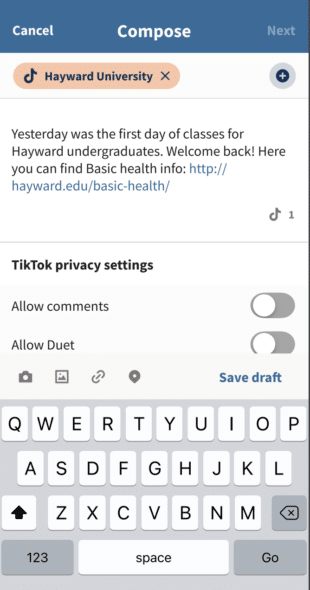
Adım 4: TikTok gönderinizi planlayın
- Seçiniz Özel Program
- Tarih ve saatinizi girin
- Dokunun TAMAM.
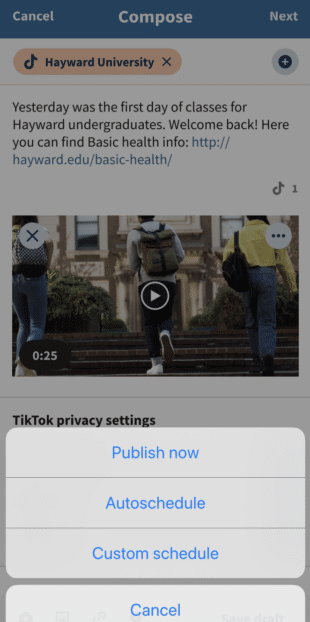
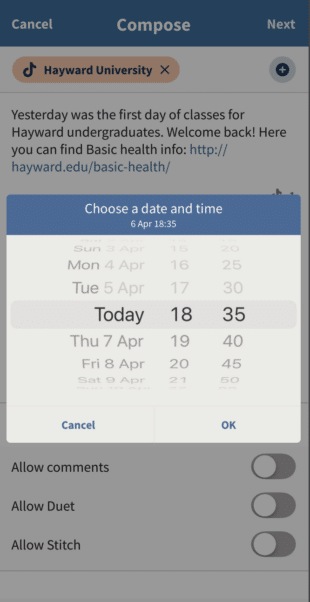
Adım 5: Rahatlayın ve lezzetli bir atıştırmalığın tadını çıkarın
Başardınız! Zamanlanmış gönderinizi Yayıncı sekmesinde görüntüleyebilirsiniz.

İyi bir TikTok programı nedir?
Videolarınızın mümkün olduğunca çok kişi tarafından görülmesini sağlamak için, bunları hedef kitlenizin uygulamada en aktif olduğu zamana göre planlamak önemlidir.
Herhangi bir sosyal platform gibi, TikTok'a göndermek için iyi ve kötü zamanlar vardır. TikTok deneylerimize göre, TikTok'ta yayınlamak için evrensel en iyi zamanlar şunlardır:
- Salı sabah 7'de
- Perşembe sabah 10'da
- Cuma sabah 5'te
Eksiksiz kılavuzumuzda TikTok'ta yayınlanacak en iyi zamanlar hakkında daha fazla bilgi edinin veya yayınlamak için en iyi zamanınızı nasıl bulacağınızla ilgili bu videoyu izleyin:
TikTok gönderilerini planlarken göz önünde bulundurmanız gereken birkaç şey var. Kitlenizin nerede yaşadığını, ne tür içerik görmek istediklerini ve onları meşgul etmek için ne sıklıkta yayınlamanız gerektiğini bilmek önemli faktörlerdir.
TikTok gönderilerini planlamaya başlamaya hazırsanız, önce bu hızlı ipuçlarını gözden geçirin.
Bir TikTok içerik takvimi oluşturun
İçerik takvimleri gönderilerinizi önceden planlamanıza yardımcı olabilir, böylece son dakikada fikir bulmaya çalışmazsınız. Ayrıca sizi yazım veya üslup hataları yapmaktan kurtarabilir ve gönderilerinizi mümkün olan en geniş kitleye ulaşacak şekilde zamanlamanıza yardımcı olabilirler.
Bir içerik takvimi oluşturmanın birkaç farklı yolu vardır. Bu blogda bulunanlar gibi bir şablon kullanabilir veya bir elektronik tablo ya da takvim uygulaması kullanarak kendi takviminizi oluşturabilirsiniz.
Kendi içerik takviminizi oluşturuyorsanız, her bir gönderi için aşağıdakiler de dahil olmak üzere ilgili tüm bilgileri doldurduğunuzdan emin olun:
- Gönderinin yayınlanmasını istediğiniz tarih ve platform
- İlgili tüm KPI'lar
- Hikayeler, Makaralar veya Akış gönderileri gibi platforma özgü kriterler
- İçeriğin kısa bir açıklaması
Takviminiz ne kadar ayrıntılı olursa, onu içerikle doldurmak da o kadar kolay olacaktır. Takviminiz tamamlandıktan sonra, içeriğinizi TikTok'ta oluşturmaya ve hedef kitleniz için en iyi zamanda yayınlamak için TikTok zamanlayıcısını kullanmaya başlayabilirsiniz.
Yüksek performanslı bir içerik takvimi oluşturma hakkında daha fazla bilgi edinmek için bu hızlı videoyu izleyin.
Saat dilimleri önemlidir!
Takipçilerinizin çoğu sizden farklı bir saat dilimindeyse, kendi saat diliminizde gece yarısı paylaşım yapmak onlara ulaşmak için en iyi zaman olmayabilir.
Hedef kitlenizin ne zaman çevrimiçi olduğunu öğrenmenin en kolay yolu İşletme veya İçerik Oluşturucu hesabı analizlerinizi kontrol etmektir:
- Profil sayfanıza gidin ve üç çizgiye dokunun ekranın sağ üst köşesinde.
- Tıklayın İş Süiti , sonra Analitik
Burada, takipçilerinizin TikTok'ta en aktif olduğu günün saatlerini gösteren bir grafik göreceksiniz. Günün farklı saatlerinde videolarınızın kaç görüntüleme ve beğeni aldığını da görebilirsiniz.
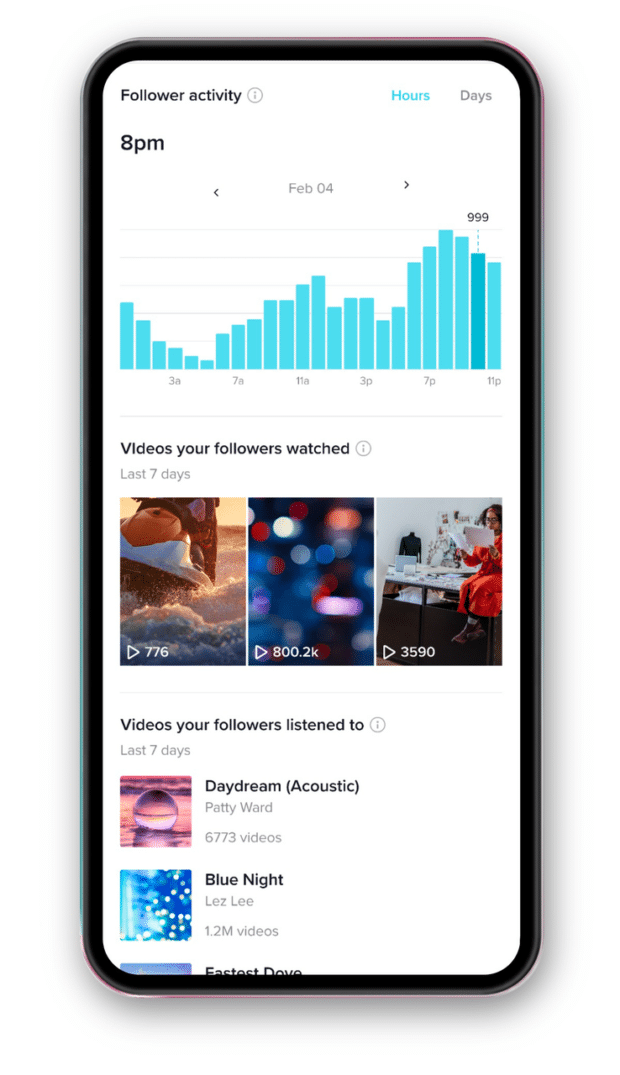
Kaynak: TikTok
Bu analizlerin yalnızca organik kitlenizi değil, takipçilerinizi bir bütün olarak temsil ettiğini unutmayın. İçeriğinizle belirli bir kitleyi hedefliyorsanız, bu kitlenin etkinlik kalıplarını ayrıca araştırmak isteyeceksiniz.
Bonus: Ücretsiz bir TikTok Büyüme Kontrol Listesi edinin ünlü TikTok yaratıcısı Tiffy Chen'den sadece 3 stüdyo ışığı ve iMovie ile nasıl 1,6 milyon takipçi kazanacağınızı gösteriyor.
Şimdi indirinProgramınızı bilgilendirmek için geçmiş gönderileri kullanın
Şüpheye düştüğünüzde, en iyi performans gösteren gönderilerinizi gözden geçirin Ne zaman yayınlandıklarını görmek için. Muhtemelen hedef kitleniz o zamanlarda daha aktiftir.
Bireysel yayınların nasıl performans gösterdiğini görmek için TikTok Analytics'i kullanabilirsiniz. Bu, görüntülemeler, beğeniler, yorumlar ve yayınlama süreleriyle ilgili verileri içerir.
İşte bunu nasıl yapacağınız:
- Git ve İşletme veya İçerik Oluşturucu Analitiği sayfası (yukarıda listelenen adımları izleyin)
- Üst menü çubuğundan şunları seçin İçerik
- Nasıl performans gösterdiklerini görmek için tek tek gönderilere tıklayın
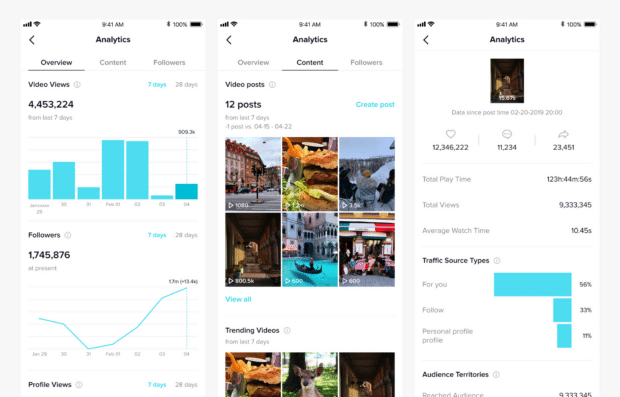
Kaynak: TikTok
TikTok performansınızı nasıl analiz edeceğinizi öğrenmek için TikTok analiz kılavuzumuza göz atın.
TikTok'ta günde 1-4 kez tutarlı bir şekilde yayınlamak için bir plan yapın
Sosyal medya söz konusu olduğunda tutarlılığın anahtar olduğunu hepimiz biliyoruz. TikTok'ta bir takipçi kitlesi oluşturmak istiyorsanız, düzenli olarak içerik yayınlamanız gerekir. Peki bunu yapmanın en iyi yolu nedir?
Öncelikle TikTok, sonuçları görmek istiyorsanız günde en az 1-4 kez gönderi paylaşmanızı önerir. Sizin İçin sayfası gibi özellikler sürekli yenilenir, bu nedenle sık sık gönderi paylaşmazsanız içeriğiniz gömülür.
Harika haber şu ki, TikTok zamanlayıcı tutarlı bir şekilde yayınlamayı kolaylaştırıyor. Kuyruğunuza bir hafta öncesine kadar video ekleyebilirsiniz ve uygulama bunları belirttiğiniz zamanlarda otomatik olarak yayınlayacaktır.
Ama sırf paylaşım olsun diye paylaşım yapmayın.
Artık bir TikTok zamanlayıcınız olduğuna göre, büyük miktarda içeriği tek seferde planlamak cazip gelebilir.
Ancak unutmayın, TikTok'ta özgünlük çok önemlidir!
TikTok'ta başarılı olan işletmeler, toplulukla ve yerel TikTok deneyimiyle yakından uyumlu özgün içerikler oluşturur.
Videolarınızın birinci sınıf olduğundan emin olmanın bir yolu, trendleri takip etmektir. Şu anda TikTok'ta neyin popüler olduğuna dikkat edin ve Düetler, Dikişler ve müzik gibi platforma özgü özelliklerden yararlanın.
Bu şekilde, yeni kullanıcılar içeriğinizi keşfettiğinde, burada kalma ve etkileşimde bulunma olasılıkları daha yüksek olacaktır.
Yeni TikTok planlama aracı, zaten güçlü bir sosyal uygulamaya heyecan verici bir ektir. Spontanlığınıza strateji getirerek daha da iyi içerik oluşturabilir ve yeni kitlelere ulaşabilirsiniz.
İşletmenizi TikTok pazarına sokmaya hazır mısınız? TikTok'u iş için kullanma kılavuzumuza buradan göz atın.
TikTok yayınlarını en iyi zamanlarda planlamak, yorumlara yanıt vermek ve performansı ölçmek için SMMExpert'i kullanın - tümü diğer sosyal ağlarınızı yönetmek için kullandığınız kontrol panelinden. Ücretsiz denemenizi bugün başlatın.
Ücretsiz deneyin!
Daha fazla TikTok görüntülemesi ister misiniz?
SMMExpert'te gönderileri en uygun zamanlar için planlayın, performans istatistiklerini görüntüleyin ve videolar hakkında yorum yapın.
30 gün boyunca ücretsiz deneyin

